Visualización de imágenes, Ajuste de una imagen como fondo de pantalla, Imágenes favoritas – Philips GoGEAR Reproductor de vídeo y MP3 User Manual
Page 21: Adición de imágenes a la carpeta de favoritos, Ajuste de una imagen como fondo de, Pantalla 19, Adición de imágenes a la carpeta, De favoritos
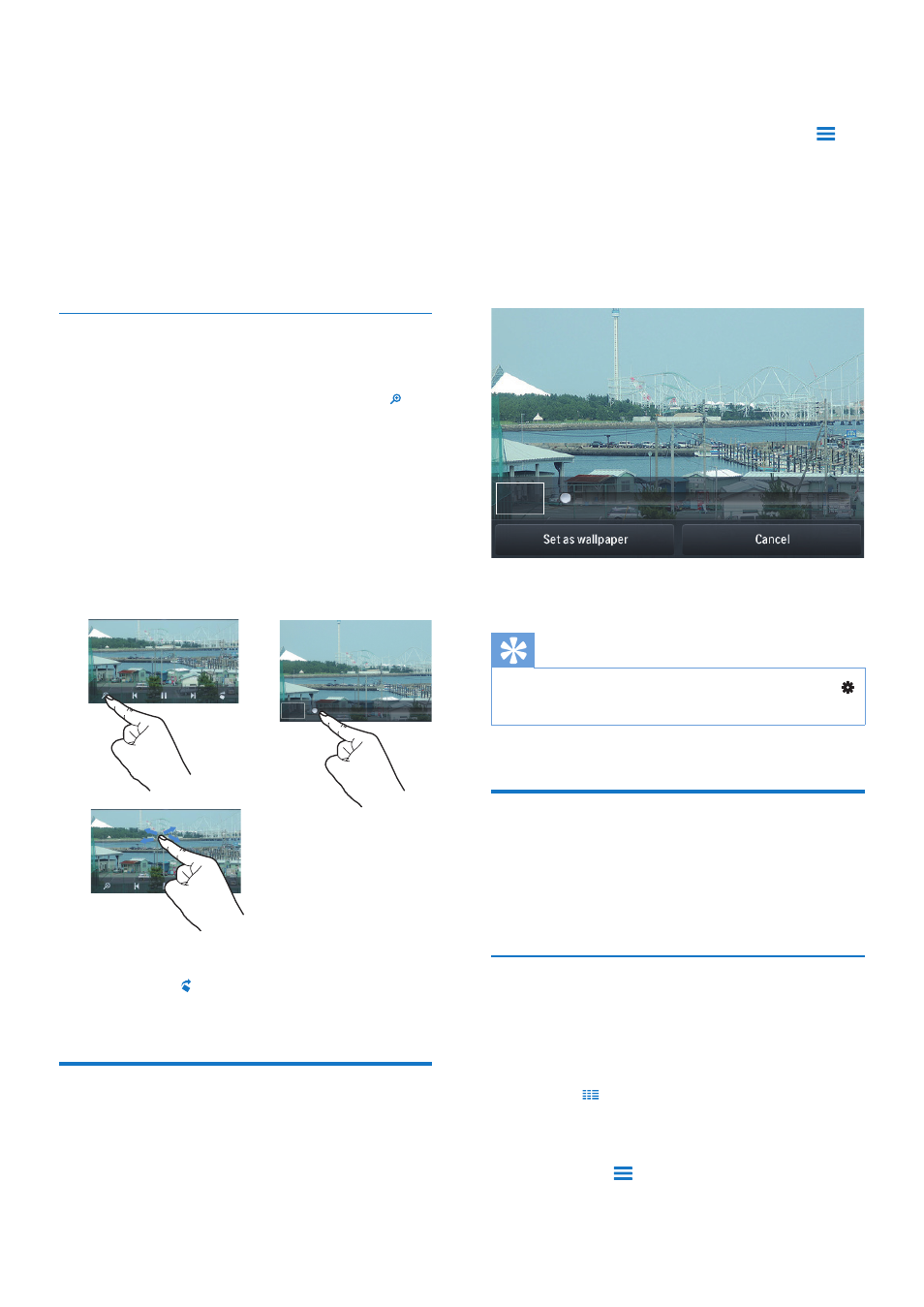
19
ES
[Efecto sec. diapo.]: ajusta el modo de
transición entre dos diapositivas.
[Set Time per slide]: ajusta el intervalo
de tiempo que transcurre entre una
diapositiva y otra.
[Repetir]: reproduce las imágenes de la
carpeta actual una y otra vez.
[Aleatorio]: reproduce las imágenes de la
carpeta actual en orden aleatorio.
Visualización de imágenes
Ampliación de imágenes
1
En la pantalla de reproducción, toque
para mostrar la barra de control de zoom.
2
Arrastre el control del cursor para acercar
o alejar la imagen.
3
En una imagen ampliada, deslice el dedo
para moverse por la imagen.
4
Toque la pantalla para volver al tamaño
normal.
Para girar la imagen,
• Toque para girar la imagen 90° a la
derecha.
Ajuste de una imagen como
fondo de pantalla
Para poner una imagen como fondo de
pantalla en la pantalla de inicio:
a
b
c
1
Toque la imagen seleccionada para
reproducirla.
2
En la pantalla de reproducción, pulse y
seleccione [Estab. fondo pant.].
3
Para seleccionar una parte de la imagen:
• Arrastre el control del cursor para
acercar la imagen.
• Deslice el dedo para moverse por la
imagen ampliada.
4
Toque [Estab. fondo pant.].
Consejo
•
También se puede configurar el fondo de pantalla en
> [Ajustes de pantalla] > [Fondo de pantalla].
Imágenes favoritas
Con la carpeta [Fotografías favoritas], puede
acceder a sus imágenes favoritas de diferentes
álbumes.
Adición de imágenes a la carpeta de
favoritos
Adición de imágenes seleccionadas a la
carpeta de favoritos
1
Toque para seleccionar la vista de
biblioteca.
2
En la pantalla de la biblioteca:
• Toque y seleccione [Añadir a
favoritos].
